Khắc phục: Tôi không thể tắt Tìm kiếm thịnh hành trên Google

Nếu bạn không thể tắt các tìm kiếm thịnh hành trên Google Chrome, hãy thử các phương pháp như xóa bộ nhớ cache, chặn cookie và cập nhật trình duyệt.
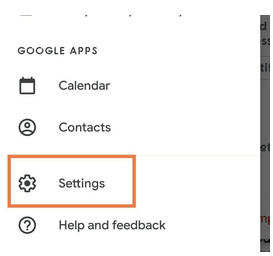
Google đang tung ra bản cập nhật mới cho ứng dụng Gmail dành cho thiết bị di động dành cho tất cả các hệ điều hành di động, trong đó biểu tượng Google Meet sẽ được thêm vào Hộp thư đến của Gmail trong thanh công cụ dưới cùng được thiết kế mới. Thanh công cụ được cho là bao gồm cả các tùy chọn Thư và Gặp gỡ cho chủ tài khoản Gmail.
Tuy nhiên, khi hết bản cập nhật, bạn sẽ bị để lại ít không gian hơn trên màn hình với biểu tượng Meet hơi làm lộn xộn trang Hộp thư đến và nó có thể gây ra một chút phiền toái khi truy cập email trên ứng dụng Gmail dành cho thiết bị di động. Tương tự, biểu tượng Google Meet trên Thanh bên Gmail trên phiên bản web của ứng dụng sẽ làm tăng thêm sự lộn xộn của thanh bên Gmail.
Tuy nhiên, Google đã nhúng cài đặt để ẩn biểu tượng Google Meet khỏi cả ứng dụng Gmail và web Gmail. Bạn có thể bảo vệ nút và biểu tượng Google Meet từ Thanh công cụ Gmail trên ứng dụng Gmail và Thanh bên Gmail từ phiên bản web của Gmail.
Đọc thêm: Làm thế nào để chuyển email cũ sang tài khoản mới trên Gmail?
Cách ẩn Google Meet khỏi Thanh công cụ ứng dụng Gmail
Bước 1: Mở ứng dụng Gmail.
Bước 2: Đi tớinút Hamburger ở góc trên bên trái của ứng dụng, được biểu thị bằng ba đường ngang đặt song song với nhau.
Bước 3: Cuộn xuống Cài đặt Gmail .

Bước 4: Trongmenu Cài đặt , hãy chuyển đến tài khoản có liên quan trên Gmail mà bạn muốn ẩn biểu tượng Google Meet.
Bước 5: Kéo xuống để tìmtab Chung .

Bước 6: Tại đó, bạn sẽ tìm thấytùy chọn Meet .
Bước 7: Chạm vàotùy chọn Meet và chuyển đến menu tiếp theo.
Bước 8: Tại đó, tắt / bỏ chọn hộp cho Google Meet trên tài khoản đó. Thao tác này sẽ tắt nút Google Meet trên ứng dụng Gmail.
Tính năng này đang được triển khai dần dần và có thể chưa có sẵn cho tất cả các thiết bị.
Lưu ý: Bạn sẽ phải lặp lại quy trình cho từng tài khoản nếu bạn đã đăng nhập vào ứng dụng Gmail của mình bằng nhiều tài khoản. Đi tới Cài đặt tài khoản cho từng địa chỉ email bạn đã đăng nhập vào Gmail và tắt Google Meet để tắt Google Meet để tắt nó từ thanh công cụ dưới cùng của tất cả các menu Hộp thư đến.
Quá trình này hoạt động đối với tất cả các hệ điều hành di động mà ứng dụng Gmail được cài đặt và tải xuống, bao gồm Android, iOS và iPadOS. Người dùng sử dụng điện thoại di động chạy hệ điều hành từ Dự án nguồn mở Android như Oxygen OS cũng sẽ sử dụng quy trình tương tự để ẩn biểu tượng Google Meet khỏi thanh công cụ Hộp thư đến của ứng dụng Gmail của họ.
Hơn nữa, tắt Google Meet trên Gmail không có nghĩa là bạn không thể sử dụng Google Meet nữa. Bạn luôn có thể tải xuống ứng dụng Google Meet chuyên dụng từ các cửa hàng ứng dụng tương ứng của mình và sử dụng ứng dụng này riêng biệt với ứng dụng Gmail dành cho thiết bị di động.
Đọc thêm: Cách tạo công việc trên Gmail?
Cách ẩn Google Meet khỏi Gmail Web
Đây là cách bạn có thể tắt Google Meet từ thanh bên của Gmail trên phiên bản web của Gmail:
Bước 1: Đăng nhập vào Gmail trên trình duyệt web ưa thích của bạn. Phần Google Meet nằm ngay dưới các nhãn chính trên thanh bên của Gmail.
Bước 2: Bấm vào nút Cài đặt Cog .
Bước 3: Từ menu thả xuống, nhấp vào Xem tất cả cài đặt .
Bước 4: Từ đó, chuyển đếntab Trò chuyện và Gặp gỡ
Bước 5: Trongtab Gặp gỡ , chọn nút bật tắt nói - Ẩn mục Gặp gỡ trong Menu chính .
Bước 6: Nhấp vào Lưu thay đổi .

Phần Google Meet sẽ bị tắt khỏi thanh bên của Gmail sau khi các thay đổi được lưu. Những thay đổi này có thể được hoàn nguyên bằng cách làm theo quy trình tương tự và bật lại phần biểu tượng Google Meet trong menu chính.
Bạn có thể sử dụng Google Meet trên máy tính để bàn thông qua liên kết trình duyệt riêng biệt của nó , ngay cả khi nó bị tắt trên phiên bản web của Gmail.
Google Meet, hiện có thể bị tắt; tuy nhiên, trong tương lai, Google có thể tích hợp vĩnh viễn Google Meet trong ứng dụng Gmail và phiên bản web trong khi xóa vĩnh viễn các ứng dụng của Google Meet. Nhưng cho đến khi đó, bạn có thể giữ Google Meet ngoài Thanh công cụ và Thanh bên của mình bằng cách sử dụng các bước ở trên.
Bạn cũng có thể thích
Làm cách nào để giải phóng dung lượng trong Gmail?
Cách sử dụng Chế độ bảo mật của Gmail?
Cách tải xuống dữ liệu MBOX trong Gmail bằng Takeout?
Các tiện ích mở rộng hữu ích của Gmail để tăng năng suất
Nếu bạn không thể tắt các tìm kiếm thịnh hành trên Google Chrome, hãy thử các phương pháp như xóa bộ nhớ cache, chặn cookie và cập nhật trình duyệt.
Dưới đây là cách bạn có thể tận dụng tối đa Microsoft Rewards trên Windows, Xbox, Mobile, mua sắm, v.v.
Nếu bạn không thể dán dữ liệu tổ chức của mình vào một ứng dụng nhất định, hãy lưu tệp có vấn đề và thử dán lại dữ liệu của bạn.
Hướng dẫn chi tiết cách xóa nền khỏi tệp PDF bằng các công cụ trực tuyến và ngoại tuyến. Tối ưu hóa tài liệu PDF của bạn với các phương pháp đơn giản và hiệu quả.
Hướng dẫn chi tiết về cách bật tab dọc trong Microsoft Edge, giúp bạn duyệt web nhanh hơn và hiệu quả hơn.
Bing không chỉ đơn thuần là lựa chọn thay thế Google, mà còn có nhiều tính năng độc đáo. Dưới đây là 8 mẹo hữu ích để tìm kiếm hiệu quả hơn trên Bing.
Khám phá cách đồng bộ hóa cài đặt Windows 10 của bạn trên tất cả các thiết bị với tài khoản Microsoft để tối ưu hóa trải nghiệm người dùng.
Đang sử dụng máy chủ của công ty từ nhiều địa điểm mà bạn quan tâm trong thời gian này. Tìm hiểu cách truy cập máy chủ của công ty từ các vị trí khác nhau một cách an toàn trong bài viết này.
Blog này sẽ giúp người dùng tải xuống, cài đặt và cập nhật driver Logitech G510 để đảm bảo có thể sử dụng đầy đủ các tính năng của Bàn phím Logitech này.
Bạn có vô tình nhấp vào nút tin cậy trong cửa sổ bật lên sau khi kết nối iPhone với máy tính không? Bạn có muốn không tin tưởng vào máy tính đó không? Sau đó, chỉ cần xem qua bài viết để tìm hiểu cách không tin cậy các máy tính mà trước đây bạn đã kết nối với iPhone của mình.







